6 Viktiga Firefox-tillägg för designers
Som webbdesigner (och tekniskt kunnig användare av Internet) finns det ingen ursäkt för att du inte använder Firefox som din primära webbläsare. Om du inte använder Firefox än, måste du gå och ladda ner det just nu Firefox ger inte bara toppen av Internet-upplevelse, men det ger också en oändlig mängd funktionalitet som du helt enkelt inte hittar i någon annan webbläsare.
Eftersom tredje part kan utveckla tillägg för Firefox, genom att hämta de bästa tilläggen som finns tillgängliga, kan du omvandla Firefox till ett verktyg som dramatiskt ökar din produktivitet och sparar dig otalig tid. Eftersom det finns så många olika tillägg som kan hämtas kan det vara lite överväldigande att välja vilka som du ska använda.
Därför bestämde jag mig för att göra allt för dig och sammanställa en lista över de sex bästa Firefox-tilläggen för webbdesigners.
Webbutvecklare
 Även om det kallas Webbutvecklare , denna Firefox-tillägg är absolut ovärderlig för webbdesigners. Om du bara skulle ladda ner och installera en Firefox-tillägg, så är det det jag skulle rekommendera till dig. Anledningen är att denna tillägg ger en mängd olika användbara funktioner, och kan klassificeras som den schweiziska armén kniv av Firefox-tillägg .
Även om det kallas Webbutvecklare , denna Firefox-tillägg är absolut ovärderlig för webbdesigners. Om du bara skulle ladda ner och installera en Firefox-tillägg, så är det det jag skulle rekommendera till dig. Anledningen är att denna tillägg ger en mängd olika användbara funktioner, och kan klassificeras som den schweiziska armén kniv av Firefox-tillägg .
Det första inslaget i den här tillägget som designers tycker är användbart är CSS-menyn . Funktionerna i den här menyn inkluderar möjligheten att inaktivera stilar, visa CSS efter medietyp, visa CSS, visa stilinformation, lägga till ett anpassat användarstilark eller redigera CSS direkt .
Nästa intressant för designers är bildmenyn . Förutom att du kan visa ALT-attribut, bilddimensioner, bildfilstorlekar och bildvägar kan du inaktivera bilder, hitta trasiga bilder, skissera bilder, ersätta bilder med ALT-attribut och flera ytterligare funktioner.
Även om jag kunde ägna flera sidor till alla funktioner som den här tillägget erbjuder, vill jag bara ta reda på några andra funktioner som webbdesigners kommer att hitta särskilt användbara. Dessa inkluderar möjligheten att beskriva olika element (från ramar till blocknivåelement), redigera HTML och visa dolda element .
Pyroman
 Medan Web Developer är den första tillägget skulle jag rekommendera till någon formgivare, Pyroman kör en nära sekund när det gäller användbarhet för designers.
Medan Web Developer är den första tillägget skulle jag rekommendera till någon formgivare, Pyroman kör en nära sekund när det gäller användbarhet för designers.
Med Firebug får du omedelbart möjlighet att redigera, felsöka eller övervaka någon webbsida . Firebug ger dig fullständig kontroll över CSS, HTML och JavaScript på vilken sida du väljer. Bäst av allt är varje förändring du gör direkt och direkt , så du kan snabbt prova olika ändringar och se resultatet av dessa ändringar direkt.
Som de flesta av de bästa tilläggen till Firefox går Firebug utöver sin grundläggande funktionalitet och ger en mängd alternativ som gör det enkelt för alla användare att helt anpassa sin användning av denna tillägg. Några av de extra funktionerna och alternativen som erbjuds av Firebug inkluderar tangentkommandon, möjligheten att styra hur och varifrån Firebug-redigeringsområdet visas, visuella guider för redigering av CSS, analys av nätverksaktivitet och anpassningsbar loggning för JavaScript .
ColorZilla
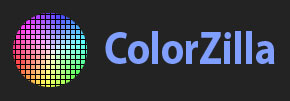 Som webbdesigner vet du aldrig när inspiration kommer att slå dig när du surfar runt på Internet. Till exempel kan du titta på en webbplats och stöta på en färg som du verkligen gillar.
Som webbdesigner vet du aldrig när inspiration kommer att slå dig när du surfar runt på Internet. Till exempel kan du titta på en webbplats och stöta på en färg som du verkligen gillar.
Om du vill ha ett snabbt och effektivt sätt att kunna få reda på det exakta HSV- och RGB-värdet för verktyget bör du installera ColorZilla tillägg.
ColorZilla-tillägget har en online eyedropper , vilket gör det ganska enkelt att få det exakta värdet av en viss färg. Förutom online-eyedropper erbjuder ColorZilla flera ytterligare funktioner som de flesta webbdesigners kommer att hitta användbara som en DOM-färganalysator och online-palettvisare . DOM-färganalysatorn låter dig hitta element på sidan som motsvarar en viss färg och ta reda på CSS-reglerna som anger en viss färg, medan online-palettvisaren låter dig bokmärke och dela färgpalett som du vill.
Fireshot
Även om ditt operativsystem utan tvekan har en inbyggd skärminspelningsfunktion, betyder det inte att standard skärmupptagning har alla de funktioner du behöver.
Till exempel kan standardskärmen för ditt operativsystem ta tag på delar av en webbsida som ligger utanför webbläsarfönstret?
I de flesta fall kommer svaret på den frågan att vara nej. Lyckligtvis finns det en Firefox-tillägg som erbjuder den här funktionen, tillsammans med en mängd andra användbara funktioner.
FireShot är en avancerad skärmupptagnings tillägg för Firefox . Förutom att du får möjlighet att fånga en hel webbsida (även om det finns delar av webbsidan som inte är synliga på grund av begränsningarna i ditt webbläsarfönster), tillåter FireShot dig också att lägga till kommentarer direkt till din skärmfångster.
Fireshot ger dig flera alternativ för hantering av dina skärmbilder. Inte bara kan de sparas i olika filformat, men de kan också sparas på din dator, skickas till andra eller sparas på den fria FireShot-värdservern. Till följd av det breda utbudet av funktioner har denna tillägg dragit över hundra och femtio tusen aktiva användare, och har visat sig vara ovärderlig för webbdesigners och andra internetprofessorer.
CSS Validator / HTML Validator
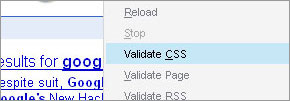 Som designer vill du vara säker på att allt ditt hårda arbete lätt kan nås av besökare och visas korrekt för dem. Ett av de enklaste sätten att säkerställa att båda dessa uppgifter uppnås är att validera all din kod .
Som designer vill du vara säker på att allt ditt hårda arbete lätt kan nås av besökare och visas korrekt för dem. Ett av de enklaste sätten att säkerställa att båda dessa uppgifter uppnås är att validera all din kod .
Även om de är två separata tillägg, bör både CSS Validator och HTML Validator installeras i webbläsaren till en webbdesigner. När tilläggen är installerade, CSS Validator kan nås från Verktyg-menyn, medan HTML Validator kan nås från statusfältet i Firefox.
Varje tillägg validerar koden mot lämpliga W3C-standarder . Medan CSS Validator enkelt gör en standardvalidering av koden, ger HTML Validator ytterligare ytterligare funktioner.
När du använder HTML Validator kan du välja att validera direkt i webbläsaren (där några fel visas som en statusfältikonen), visa källan med förklaringar av fel efter validering eller en validering med förslag till lösningar på eventuella fel.
Browser Window Resizer
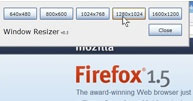 Som en som skapar design för Internet, försöker en av de mest frustrerande problem som du utan tvekan möter att skapa mönster som fungerar över en mängd olika skärmstorlekar.
Som en som skapar design för Internet, försöker en av de mest frustrerande problem som du utan tvekan möter att skapa mönster som fungerar över en mängd olika skärmstorlekar.
Eftersom du inte vet om en besökare ska titta på ditt arbete på 640 × 480, 800 × 600, 1024 × 768, 1280 × 1024 eller 1600 × 1200, är det ditt ansvar att skapa mönster som fungerar i alla dessa resolutioner .
Medan det finns olika sätt att se ditt arbete vid olika upplösningar, har jag funnit att webbläsaren Fönstret Resizer add-on är det mest effektiva sättet att uppnå denna uppgift. När du har hämtat och installerat det här tillägget kommer du omedelbart att omforma ditt webbläsarfönster till någon av de standardupplösningsstorlekar som anges ovan.
På så sätt kan du se om din design ska se bra ut för besökare som inte använder samma upplösning som dig. Det bästa med denna tillägg är att om du använder den i kombination med andra tillägg i den här listan (speciellt Firebug), när du ser att något inte visas korrekt kan du omedelbart göra justeringar av koden och se om det löser problemet, allt utan att någonsin lämna ditt nuvarande webbläsarfönster.
Vet du om några andra bra tillägg för designers? Lämna gärna kommentarer och lämna oss feedback.
